

Escrito por Nathan E. Malpass, Última actualización: 7 de noviembre de 2019
Las baterías que vienen con los iPhone siempre han sido objeto de debate. Muchos usuarios se han quejado de que el iPhone no retendrá carga. A veces, se quejan de que la batería se agota rápidamente.
Afortunadamente, si tiene el problema de que la batería se agota rápidamente, está leyendo el artículo correcto. Aquí, vamos a hablar sobre el problema y las razones comunes que lo rodean.
Le diremos cómo resolver el problema cuando la batería de su iPhone no se cargue. Notarás que no necesariamente tienes que reemplazar tu teléfono móvil Apple por uno nuevo. Estas soluciones lo ayudarán a resolver el problema fácilmente. Empecemos.
Solución principal para el problema de batería "iPhone no retendrá carga"Otras soluciones al problema de batería "iPhone no retendrá carga"Para envolver todo
Algunos problemas son con el software en sí. Esto es cierto incluso para iPhones que no aguantan la batería. Es por eso que debes llegar a la raíz del problema: el sistema iOS del iPhone. En este caso, debe restaurarlo de nuevo a su estado normal, asegurando que no ocurra pérdida de datos.
Recomendamos que uses Recuperación del sistema FoneDog iOS por el problema Dicha herramienta corrige muchos errores del sistema, incluido el iPhone no retendrá carga, atascado en el modo de recuperación y DFU, pantalla en negro, error del logotipo de Apple, estado congelado, iPhone deshabilitado y mucho más.
Descargar libreDescargar libre
Le permite solucionar su problema en dos modos diferentes. El modo estándar reparará el iPhone o iPad de nuevo al estado normal sin pérdida de datos. El modo avanzado es un método más riguroso para arreglar su dispositivo. En este modo, se producirá la pérdida de datos.
Estos son los pasos que debe seguir para corregir el error en el que la batería de su iPhone no puede mantener su carga:
Descargue, instale y ejecute FoneDog iOS System Recovery. Una vez dentro de la interfaz principal, haga clic en "Recuperación del sistema iOS". La siguiente ventana le mostrará varios problemas que el software puede solucionar. En esta ventana, simplemente tiene que hacer clic en "Iniciar".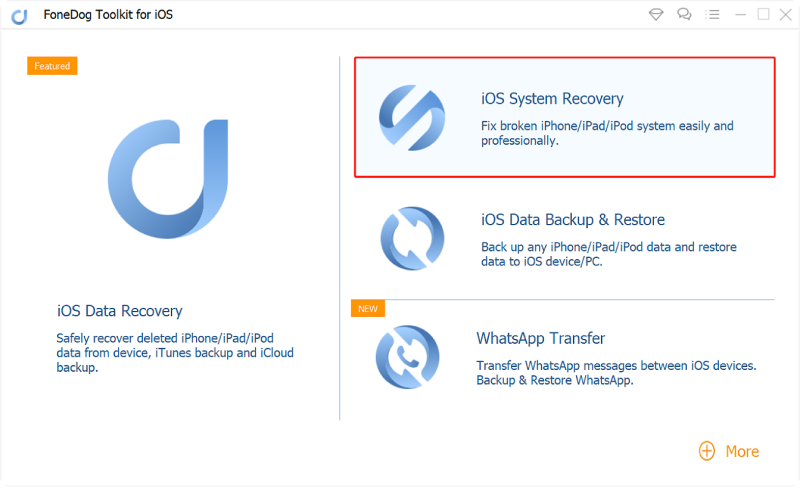
Ahora, en esta parte, debe seleccionar "Modo estándar" para asegurarse de que no se produzcan pérdidas de datos. La siguiente ventana le mostrará los detalles del dispositivo. Debe hacer clic en Optimizar para continuar con los siguientes pasos. 
Descargue la versión de iOS que proporciona FoneDog iOS System Recovery. La versión de iPhone se completa automáticamente. Espere hasta que se verifique el paquete descargado. 
Ahora, después del proceso de verificación, su iPhone será reparado automáticamente. Para esto, debe esperar hasta que el proceso se complete. Su iPhone ahora estará reparado y volverá a su estado normal.

Lo mejor de FoneDog iOS System Recovery es que no tiene que experimentar la pérdida de datos solo para solucionar su problema. Después de esto, notará que su batería no se agotará rápidamente. Por lo tanto, su iPhone ahora tendrá la energía de la batería que contiene.
Descargar libreDescargar libre
If iPhone no retendrá carga, debe ubicar las aplicaciones específicas que consumen grandes cantidades de energía y agotan la duración de la batería. Estos son los pasos sobre cómo hacerlo:
Paso 01: ve a Configuración en tu iPhone.
Paso 02: vaya a la opción Batería.
Paso 03: aparecerá una lista de las aplicaciones y el porcentaje de duración de la batería que consumen. Verifique los de los últimos siete días y los más recientes dentro de las horas 24.
Paso 04: elimina o desinstala las aplicaciones que no son importantes pero que consumen la mayor cantidad de energía en tu iPhone.
La recuperación automática es una función que le permite recibir instantáneamente correos electrónicos una vez que se envían. Puede ser una razón por la cual la batería de su iPhone se está agotando demasiado rápido. Puede comunicarse a través de otros medios, como mensajes de texto o llamadas. Por lo tanto, los correos electrónicos push que consumen cantidades masivas de energía se pueden recuperar manualmente.
Estos son los pasos que puede seguir para verificar manualmente sus mensajes de correo electrónico:
Paso 01 - Configuración de visita.
Paso 02 - Ir a Correo, Contactos, Calendarios
Paso 03: haz clic en Obtener datos nuevos.
Paso 04: apague Push y luego elija "Manualmente".
Cuando tiene un mayor nivel de brillo en su iPhone, generalmente consume una mayor cantidad de energía. Por lo tanto, se sugiere que disminuya el brillo del iPhone para ahorrar más energía de la batería.
Simplemente haga esto deslizando su mano hacia abajo desde la barra de notificaciones. Una vez que vea varias opciones y un control deslizante, debe deslizar el control deslizante hacia la izquierda. Otra forma de hacerlo es visitar la Configuración. Después de eso, elija Pantalla y brillo. Puede activar el "Brillo automático" tocándolo. O bien, puede deslizar el control deslizante hacia la izquierda.
Hay momentos en que iPhone no retendrá carga porque el iOS está desactualizado. Por lo tanto, le sugerimos que actualice su iOS a la última versión. A continuación se detallan los pasos que debe seguir para hacerlo:
Paso 01: visita Configuración y luego ve a General.
Paso 02: finalmente, elija Actualización de software.
Paso 03: haga clic en Descargar e instalar.
Paso 04 - Luego, haz clic en Instalar.
Es importante asegurarse de tener suficiente espacio de almacenamiento para que la actualización funcione correctamente.
Intente utilizar una copia de seguridad antigua para restaurar su iPhone a su estado normal anterior. Puede haber problemas con las aplicaciones o los datos dentro de su teléfono móvil. La solución del problema se puede hacer fácilmente restaurando el iPhone usando una copia de seguridad anterior creada.
Estos son los pasos sobre cómo hacerlo:
Paso 01: abre iTunes en tu computadora.
Paso 02: conecta el iPhone a la computadora.
Paso 03: elija su dispositivo iPhone y luego haga clic en Resumen.
Paso 04: haga clic en "Restaurar copia de seguridad".
Paso 05: elige un archivo de copia de seguridad que hayas creado anteriormente.
Paso 06 - Haz clic en Restaurar y luego confirma el proceso.
Si ha hecho todo aquí y nada funciona, entonces es una marea alta para que reemplace la batería. Esto se debe a que cuando todos estos métodos anteriores no funcionaron, significa que el problema es con la batería en sí (y no con el software utilizado dentro del iPhone). Simplemente puede ponerse en contacto con el Centro de soporte de Apple y pedirles que reemplacen la batería gastada por una nueva y nueva. Esto resolverá tu problema.
Descargar libreDescargar libre
En esta guía, le hemos dicho diferentes métodos sobre cómo solucionar el problema de la batería. El iPhone no retendrá la carga. La mejor solución sería corregir el error del sistema utilizando FoneDog iOS System Recovery. De esta manera, puede asegurarse fácilmente de que su batería retendrá su energía o potencia después.
¿Qué hay de tí? ¿Cómo solucionó el problema específico? ¿Funcionaron nuestras soluciones anteriores? Háganos saber en la sección de comentarios.
Comentario
Comentario
Recuperación del sistema de iOS
Reparar varios errores del sistema iOS en condiciones normales.
descarga gratuita descarga gratuitaHistorias de personas
/
InteresanteOPACO
/
SIMPLEDificil
Gracias. Aquí tienes tu elección:
Excellent
Comentarios: 4.8 / 5 (Basado en: 106 El número de comentarios)